あなたが世話をする必要がある2つのことがありますコンピュータをスムーズに実行したい場合:定期的にクリーニングしてジャンクファイルを削除し、定期的にハードドライブを最適化して、データが適切に保存されるようにします。ハードドライブが最適化されている場合、システムはデータの検索にかかる時間を短縮します。それは、すべてのものを保管する戸棚と考えてください。すべてのアイテムがラベル付きコンパートメントにきちんと配置され、すべてのタイプの製品に独自のセクションがある場合、必要なアイテムを見つけるのは非常に簡単です。代わりに、すべてが戸棚の中に無計画に置かれている場合、混乱から必要なアイテムを見つけるのに多くの時間がかかります。現在、コンピューターのクリーニングと最適化の両方の機能を実行する単一のアプリケーションがあります。 FixBee あなたができるWindows用のアプリケーションです簡単かつ迅速にデフラグし、PCをクリーニングします。エラーを修復するだけでなく、貴重なディスク容量を消費し、混乱を引き起こし、コンピューターの速度を低下させる、時間の経過とともに収集されたジャンクファイルも削除します。
インストール中に、Searchquのインストールをオフにして、システムに不要なソフトウェアがインストールされないようにしてください。

アプリケーションは非常にきちんとしたインターフェイスを持っています ディスクオプティマイザー (デフラグ)および システムのクリーンアップ 上部のタブを使用して、2つの主な機能にアクセスします。デフォルトでは、 ディスクオプティマイザー タブが選択されています。

ハードディスクの最適化を分析するには、スキャンするドライブボリュームを選択してクリックします 今すぐスキャンを開始.
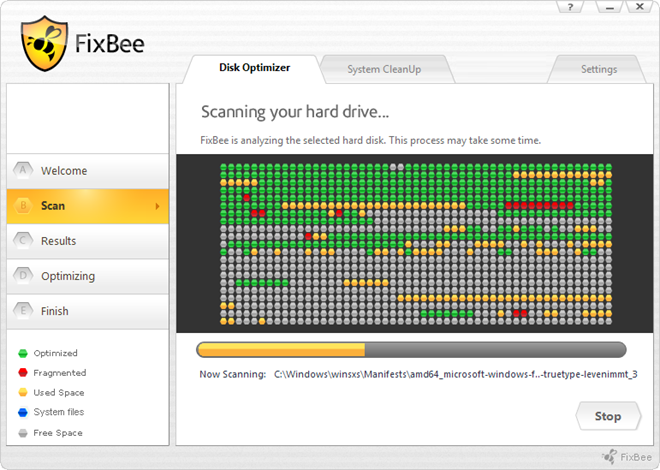
このプロセスには時間がかかります。スキャンが完了すると、次のオプションが提供されます キャンセル、表示 詳細レポート または 最適化 (デフラグを開始します)。
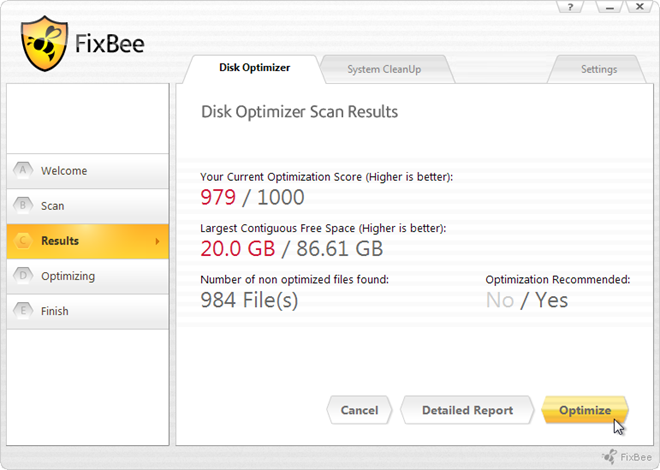
の システムのクリーンアップ 上部のタブを使用すると、PCからジャンクファイルをスキャンして削除できます。
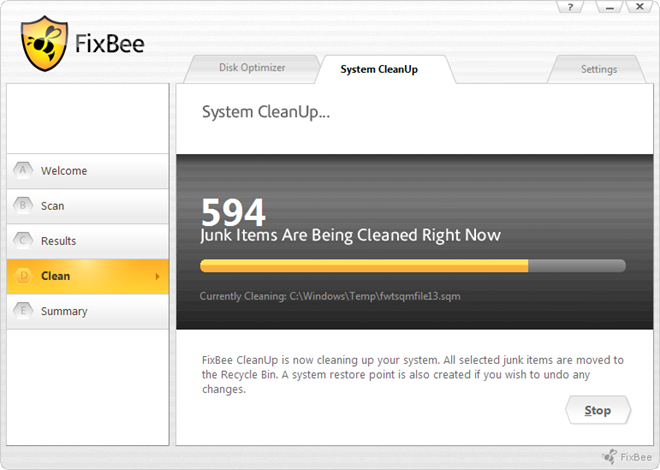
の 設定 メニューは右上隅からアクセスでき、設定できます スケジュールと クリーンアップ設定 ために ディスクオプティマイザー そして システムのクリーンアップ。クリーニングされたジャンクファイルを送信することを選択できます ごみ箱 または 完全に削除.
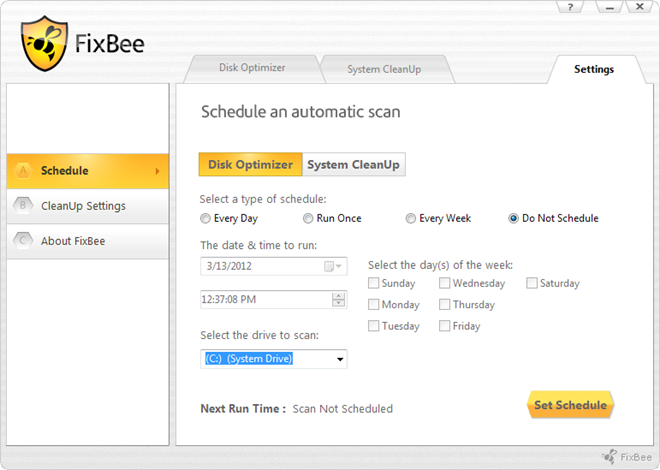
テスト中、チェックを外した後でもインストール内の他のプログラム、ウェブサイトへのショートカットであるデスクトップ上に作成されたアイコン。そのような不要なソフトウェアは、システムからジャンクソフトウェアを削除すると主張するプログラムに含まれるべきではありません。 FixBeeは、Windows XP、Windows Vista、Windows 7、およびWindows 8の32ビットバージョンと64ビットバージョンの両方で動作します。
FixBeeをダウンロードする





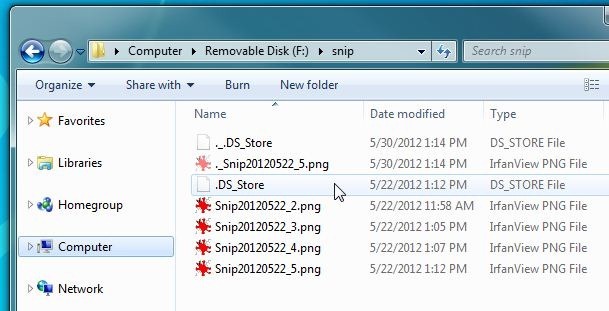




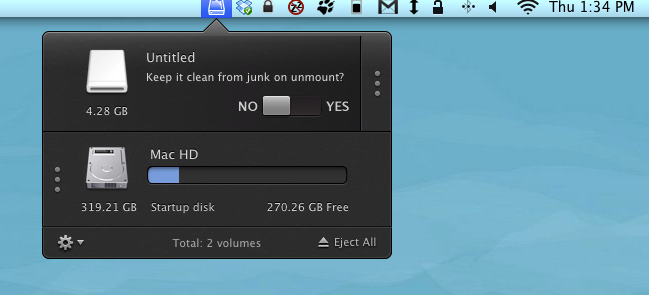


コメント